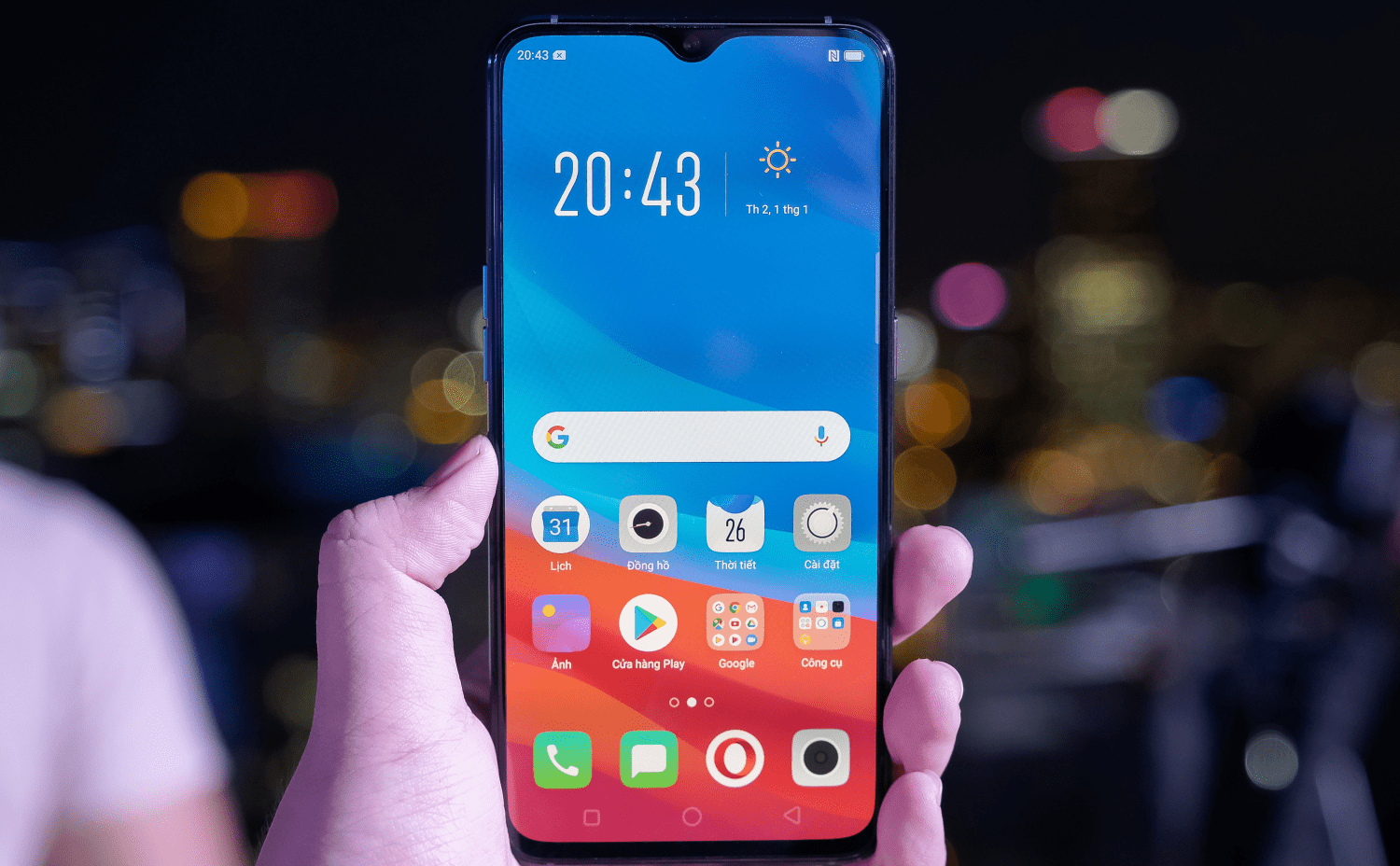Mitä tietää
- Windowsissa hakupalkkitulla sisään cmd† Sisään Komentokehote† tulla sisään ipconfig /all† Mac: cmd † huone † terminaali. Ping saadaksesi IP-osoite.
- Androidilla: toimielimet † Verkko ja Internet † Wi-Fi† Lehdistö kytketty wifi † vaihtaa verkkoa † Edistyneet asetukset † Staattinen†
- Määritä verkkoasetukset käyttämällä yhdyskäytävän IP- ja DNS-osoitetta Komentokehoteja IP-osoitteella, joka löytyi Pingin aikana.
Tässä artikkelissa kerrotaan, kuinka Android (9.0 ja uudempi) muunnetaan staattiseksi IP-osoitteeksi verkossa. Alla olevat ohjeet pätevät yleensä riippumatta siitä, kuka Android-laitteesi on valmistanut: Samsung, Google, Huawei, Xiaomi jne.
Etsi verkon IP-osoite Android-laitteellesi
Ennen kuin voit määrittää Android-laitteeseesi staattisen IP-osoitteen, sinun on löydettävä käytettävissä oleva IP-osoite verkostasi. Voit tehdä tämän mistä tahansa tietokoneesta, joka on kytketty kotiverkkoosi. Windows PC:ssä:
-
Klikkaa Kotivalikko†
-
Tyyppi cmd ja napsauta Komentorivi-työpöytäsovellus†
-
Kirjoita komentokehoteikkunaan komento ipconfig /all ja paina Tulla sisään†
Mitä tuloksesi tarkoittavat?
Näet tuloksissa paljon tietoa, mutta sinun tarvitsee käsitellä vain muutamia kohteita.
- Oletusyhdyskäytävä: Tämä on kotireitittimesi IP-osoite ja yleensä verkon alin IP-osoite. Yllä olevassa esimerkissä tämä IP-osoite on 10.0.0.1.
- IPv4-osoite: Tämä on sen laitteen IP-osoite, josta suoritit komennon. Yllä olevassa esimerkissä tämä IP-osoite on 10.0.0.158.
- DNS-palvelimet: Nämä ovat palvelimia, joita Internet-palveluntarjoajasi (ISP) käyttää verkkotunnusten etsimiseen, kun selaat Internetiä.
Etsi ilmainen IP-osoite
Löydät verkostasi ilmaisen IP-osoitteen kirjoittamalla ping-komennon reitittimen IP-osoitteesta ja siirtymällä ylöspäin.
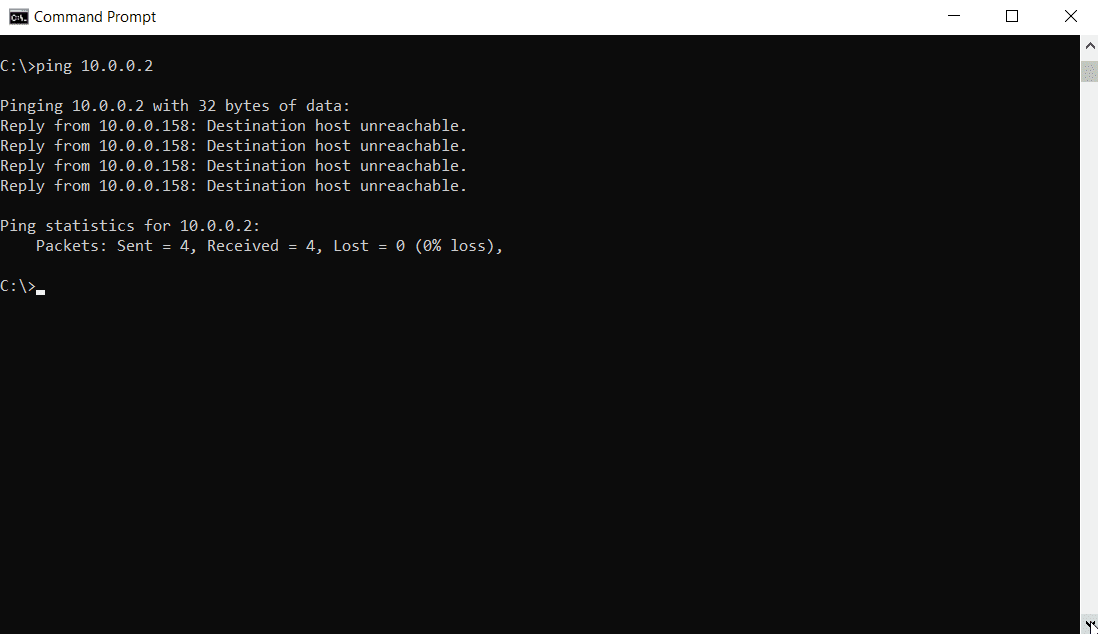
Jos näet vastauksen ping-ajalla, se tarkoittaa, että verkossa on laite, jolla on tämä IP-osoite. Jos vastaus on «Kohdeisäntä ei tavoitettavissa», se tarkoittaa, että IP-osoite on saatavilla. Jos haluat suorittaa samat ipconfig- ja ping-komennot Macissa, avaa pääte painamalla cmd † huone ja kirjoita «pääte». Mac-päätteessä voit antaa samat komennot kuin yllä on kuvattu.
Vaihda IP-osoite Androidissa
Nyt kun tiedät, mihin IP-osoitteeseen voit asettaa puhelimesi, on aika vaihtaa puhelimesi DHCP:stä staattiseen IP-osoitteeseen.
-
Avata toimielimetNapauta Verkko ja Internet -kohdassa Wi-Fi†
-
Paina ja pidä painettuna yhdistettyä Wi-Fi-verkkoa. Näet ponnahdusvalikon. Nosturi vaihtaa verkkoa† Laitteesi Android-toteutuksesta riippuen saatat joutua «unottamaan» yhdistettyä verkkoa, jotta pitotemppu toimii. Ylimääräisenä askeleena eteenpäin IP-osoitteen muutosten lisäksi syötä verkon salasana uudelleen.
-
Näet näytön, jossa voit vaihtaa kyseisen verkon salasanan. Nosturi Edistyneet asetuksetja vieritä alas IP-asetukset-osioon. Nosturi DHCP ja muuta asetukseksi Staattinen†
Määritä Androidin verkkoasetukset manuaalisesti
Kun muutat IP-asetukseksi Static, näkyviin tulee lomake, jonka avulla voit määrittää manuaalisesti kaikki Androidin verkkoasetukset, mukaan lukien Androidin IP-osoitteen.
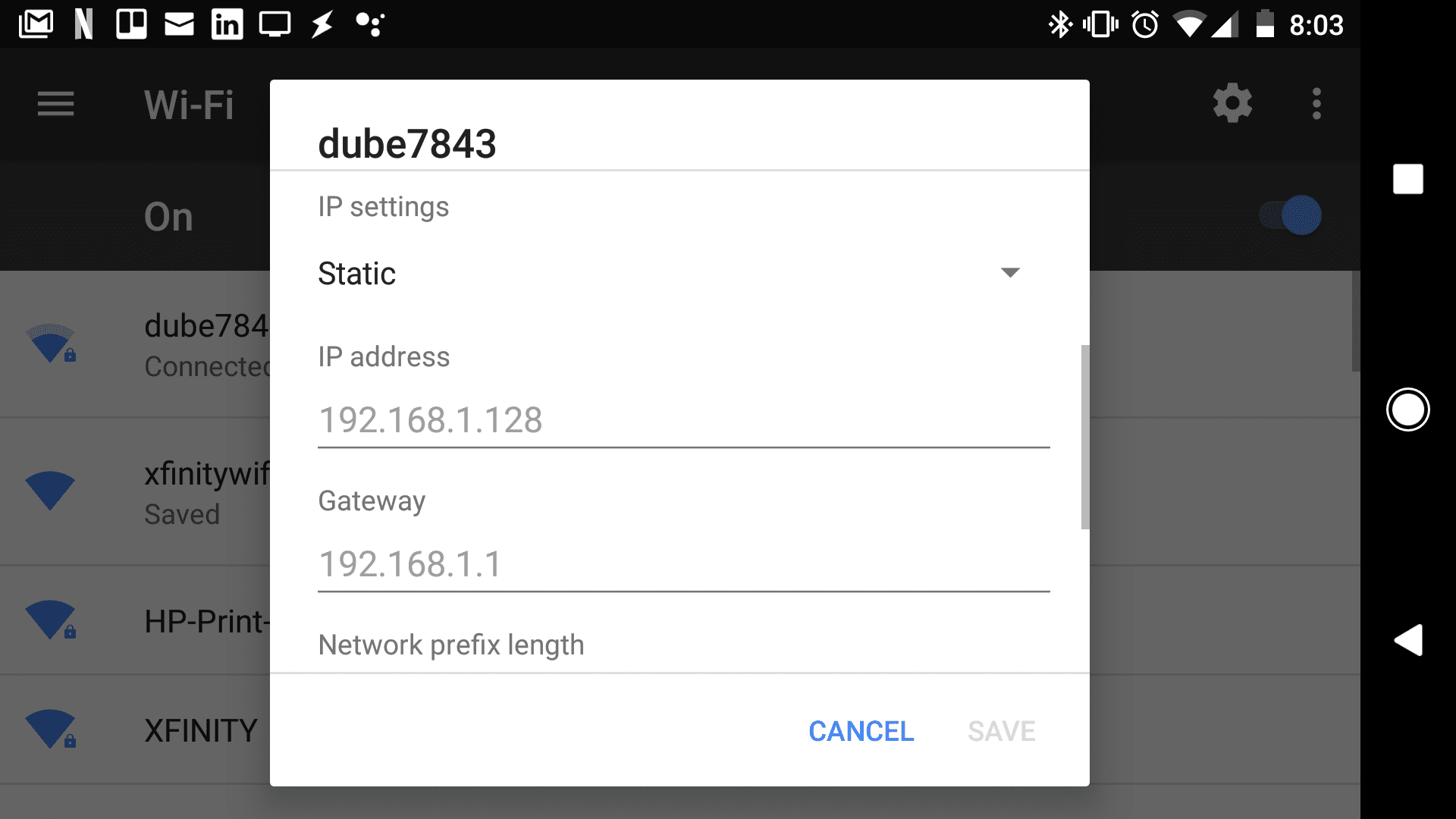
Koska IP-osoitteesi on staattinen, sinun on myös määritettävä manuaalisesti muut verkkoasetukset tässä lomakkeessa.
- IP-osoite: Ping-komennolla löydetty käytettävissä oleva IP-osoite.
- portti: Anna yllä mainittu oletusyhdyskäytävän IP-osoite.
- DNS 1 ja DNS 2: Kirjoita yllä rekisteröimiesi DNS-palvelimien IP-osoitteet.
Voit jättää kaikki muut tämän lomakkeen kentät oletusarvoiksi. Kun olet muuttanut IP-asetuksia, napauta Tallentaa† Android muodostaa yhteyden kotiverkkoosi uudella IP-osoitteellaan. Nyt voit määrittää minkä tahansa ohjelmiston, jota käytät yhteyden muodostamiseen Android-laitteeseesi käyttämällä uutta staattista IP-osoitetta. Android-puhelimesi säilyttää tämän staattisen IP-osoitteen uudelleenkäynnistyksen jälkeen. Jos haluat päästä eroon staattisesta IP-osoitteesta ja asettaa Androidin takaisin DHCP:hen, noudata yllä olevia ohjeita, mutta aseta Advanced Options -valikossa IP-asetukset takaisin DHCP:hen.
Miksi muuttaa IP-osoitetta Androidissa?
IP-osoitteen vaihtaminen Androidilla on helppoa. Android-laitteessasi on haudattu asetus, jonka avulla voit vaihtaa dynaamisesta IP-osoitteesta (DHCP) staattiseen IP-osoitteeseen. On kuitenkin useita asioita, jotka sinun on tehtävä etukäteen varmistaaksesi, että valitset verkossasi käytettävissä olevan staattisen IP-osoitteen. On monia tärkeitä syitä, miksi sinun on ehkä asetettava puhelimeesi staattinen IP-osoite, joka ei muutu. Jotkut yleisimmistä syistä ovat:
- Mobiiliverkkopalvelimen käyttäminen
- Jaa mobiilitiedostoja FTP-palvelinohjelmistolla
- Käytä puhelintasi WiFi-kamerana
- Suorita mobiilimediapalvelin puhelimessasi
Kaikki nämä sovellukset edellyttävät, että matkapuhelimellasi on kiinteä IP-osoite, jonka voit helposti määrittää kolmannen osapuolen ohjelmistossa tietokoneellasi tai muulla verkossasi olevalla laitteella.